Lista valorilor 1C din formular poate fi afișată cu imagini (fiecare valoare are o imagine proprie).
"Căsuțele de selectare" sunt "casetele de selectare" din dreptul fiecărei valori, permițând bifarea uneia sau mai multor valori.
Lista valorilor din formularul 1C cu marcatori și imagini - în clientul gros în proprietățile listei de valori din formular, bifați casetele de selectare "Afișați imaginea" și "Afișați marcajul".
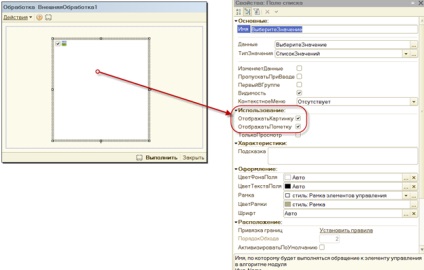
Lista valorilor din formularul 1C cu căpușe și imagini - în clientul subțire pe care l-am creat și am tras-o în formular, sa transformat într-un tabel cu o coloană.
Elementele de recuzită ale formularului au coloane subordonate "Adnotare" și "Picture". Trageți-le la coloanele de masă din formular - și acestea vor fi, de asemenea, afișate.
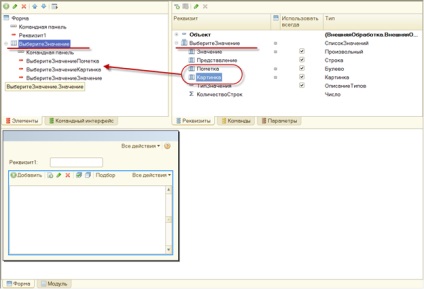
În procedura de manipulare a evenimentului pentru formularul OpenOffice (), în care am adăugat valorile din listă, vom scrie valorile inițiale ale semnelor de verificare și ale imaginilor cerute.
Vom avea nevoie de numele fotografiilor.
Toate imaginile sunt stocate în "Biblioteca de imagini". Desigur, poți folosi imagini din fișier, dar e mai bine din bibliotecă. Biblioteca conține imagini de configurație și imagini standard.
Imaginile de configurare sunt stocate în ramura generală / Imagini generale.
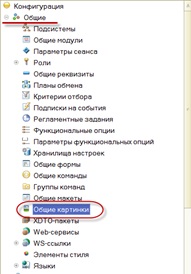
De asemenea, puteți vedea numele făcând clic pe butonul de selectare a imaginii oriunde s-ar afla.
De exemplu, să examinăm proprietățile tabelului (avem același tabel în formular), proprietatea "Row Image", apăsăm butonul "..." pentru a selecta o imagine.
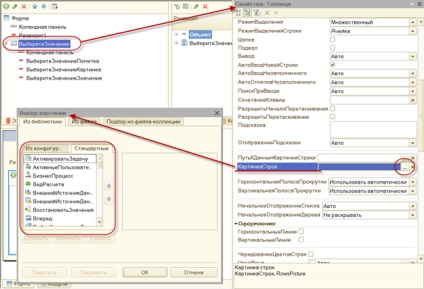
Exemplu de cod de program al handler-ului evenimentului pentru evenimentul de deschidere () al formularului:
NaKliente
Procedura de dezvăluire (renunțare)
Alegeți valoarea. Adăugați (0, "Creare document", Adevărat, Bibliotecă, Utilizatori activi); // al treilea parametru este marcajul de selectare implicit, al patrulea este numele imaginii
Alegeți valoarea. Adăugați (1, "Editare document", "Bibliotecă", "Activare activitate"); // acordați atenție - aici este pierdut cel de-al treilea parametru, marca de marcare "marcaj" va fi eliminată și imaginea este setată
Selectați valoarea. Adăugați (2, "Ștergeți documentul"); // și aici nu am instalat o imagine sau o bifă
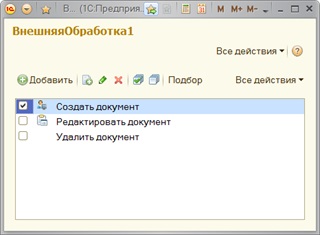
În manualul de selecție a utilizatorilor, vom verifica acum rândurile care nu au fost selectate și casetele bifate:
Articole similare
Trimiteți-le prietenilor: